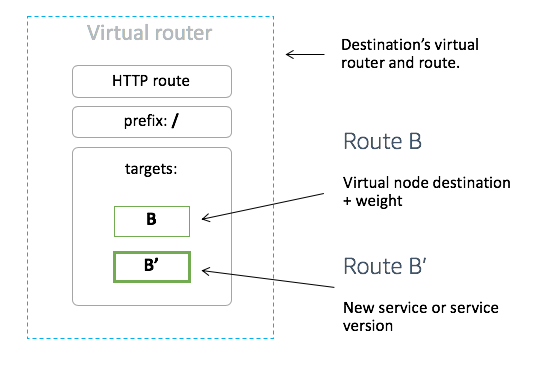Les traductions sont fournies par des outils de traduction automatique. En cas de conflit entre le contenu d'une traduction et celui de la version originale en anglais, la version anglaise prévaudra.
Routeurs virtuels
Les routeurs virtuels gèrent le trafic d'un ou de plusieurs services virtuels au sein de votre mesh. Une fois que vous avez créé un routeur virtuel, vous pouvez créer et associer des routes pour votre routeur virtuel qui acheminent les demandes entrantes vers différents nœuds virtuels.
Tout trafic entrant attendu par votre routeur virtuel doit être spécifié en tant qu'écouteur.
Création d'un routeur virtuel
- AWS Management Console
-
Pour créer un routeur virtuel à l'aide du AWS Management Console
Lorsque vous créez un routeur virtuel, vous devez ajouter un sélecteur d'espace de noms avec une étiquette pour identifier la liste des espaces de noms permettant d'associer des routes au routeur virtuel créé.
-
Ouvrez la console App Mesh à l'adresse https://console.aws.amazon.com/appmesh/.
-
Choisissez le maillage dans lequel vous souhaitez créer le routeur virtuel. Tous les maillages que vous possédez et qui ont été partagés avec vous sont répertoriés.
-
Choisissez Virtual routeurs (Routeurs virtuels) dans le panneau de navigation gauche.
-
Choisissez Create virtual router (Créer un routeur virtuel).
-
Pour Virtual router name (Nom de routeur virtuel), spécifiez un nom pour votre routeur virtuel. Il peut comporter jusqu'à 255 lettres, chiffres, points, tirets ou traits de soulignement.
-
(Facultatif) Pour la configuration du récepteur, spécifiez un port et un protocole pour votre routeur virtuel. L'httpécouteur permet la transition de connexion vers les websockets. Vous pouvez cliquer sur Ajouter un écouteur pour ajouter plusieurs écouteurs. Le bouton Supprimer supprimera cet écouteur.
-
Choisissez Create virtual router (Créer un routeur virtuel) pour terminer.
- AWS CLI
-
Pour créer un routeur virtuel à l'aide du AWS CLI.
Créez un routeur virtuel à l'aide de la commande et de l'entrée suivantes JSON (remplacez le red valeurs (avec les vôtres) :
-
aws appmesh create-virtual-router \
--cli-input-json file://create-virtual-router.json
-
Contenu de l'exemple create-virtual-router .json
-
{
"meshName": "meshName",
"spec": {
"listeners": [
{
"portMapping": {
"port": 80,
"protocol": "http"
}
}
]
},
"virtualRouterName": "routerName"
}
-
Exemple de sortie :
{
"virtualRouter": {
"meshName": "meshName",
"metadata": {
"arn": "arn:aws:appmesh:us-west-2:210987654321:mesh/meshName/virtualRouter/routerName",
"createdAt": "2022-04-06T11:49:47.216000-05:00",
"lastUpdatedAt": "2022-04-06T11:49:47.216000-05:00",
"meshOwner": "123456789012",
"resourceOwner": "210987654321",
"uid": "a1b2c3d4-5678-90ab-cdef-11111EXAMPLE",
"version": 1
},
"spec": {
"listeners": [
{
"portMapping": {
"port": 80,
"protocol": "http"
}
}
]
},
"status": {
"status": "ACTIVE"
},
"virtualRouterName": "routerName"
}
}
Pour plus d'informations sur la création d'un routeur virtuel avec le AWS CLI for App Mesh, consultez la create-virtual-routercommande dans la AWS CLI référence.
Supprimer un routeur virtuel
Vous ne pouvez pas supprimer un routeur virtuel s'il possède des itinéraires ou s'il est spécifié comme fournisseur pour un service virtuel.
- AWS Management Console
-
Pour supprimer un routeur virtuel à l'aide du AWS Management Console
-
Ouvrez la console App Mesh à l'adresse https://console.aws.amazon.com/appmesh/.
-
Choisissez le maillage dont vous souhaitez supprimer un routeur virtuel. Tous les maillages que vous possédez et qui ont été partagés avec vous sont répertoriés.
-
Choisissez Virtual routeurs (Routeurs virtuels) dans le panneau de navigation gauche.
-
Dans le tableau des routeurs virtuels, choisissez le routeur virtuel que vous souhaitez supprimer et sélectionnez Supprimer dans le coin supérieur droit. Pour supprimer un routeur virtuel, votre identifiant de compte doit être répertorié dans les colonnes du propriétaire du maillage ou du propriétaire de la ressource du routeur virtuel.
-
Dans le champ de confirmation, tapez delete puis cliquez sur Supprimer.
- AWS CLI
-
Pour supprimer un routeur virtuel à l'aide du AWS CLI
-
Utilisez la commande suivante pour supprimer votre routeur virtuel (remplacez le red valeurs (avec les vôtres) :
aws appmesh delete-virtual-router \
--mesh-name meshName \
--virtual-router-name routerName
-
Exemple de sortie :
{
"virtualRouter": {
"meshName": "meshName",
"metadata": {
"arn": "arn:aws:appmesh:us-west-2:210987654321:mesh/meshName/virtualRouter/routerName",
"createdAt": "2022-04-06T11:49:47.216000-05:00",
"lastUpdatedAt": "2022-04-07T10:49:53.402000-05:00",
"meshOwner": "123456789012",
"resourceOwner": "210987654321",
"uid": "a1b2c3d4-5678-90ab-cdef-11111EXAMPLE",
"version": 2
},
"spec": {
"listeners": [
{
"portMapping": {
"port": 80,
"protocol": "http"
}
}
]
},
"status": {
"status": "DELETED"
},
"virtualRouterName": "routerName"
}
}
Pour plus d'informations sur la suppression d'un routeur virtuel avec le AWS CLI for App Mesh, consultez la delete-virtual-routercommande dans la AWS CLI référence.